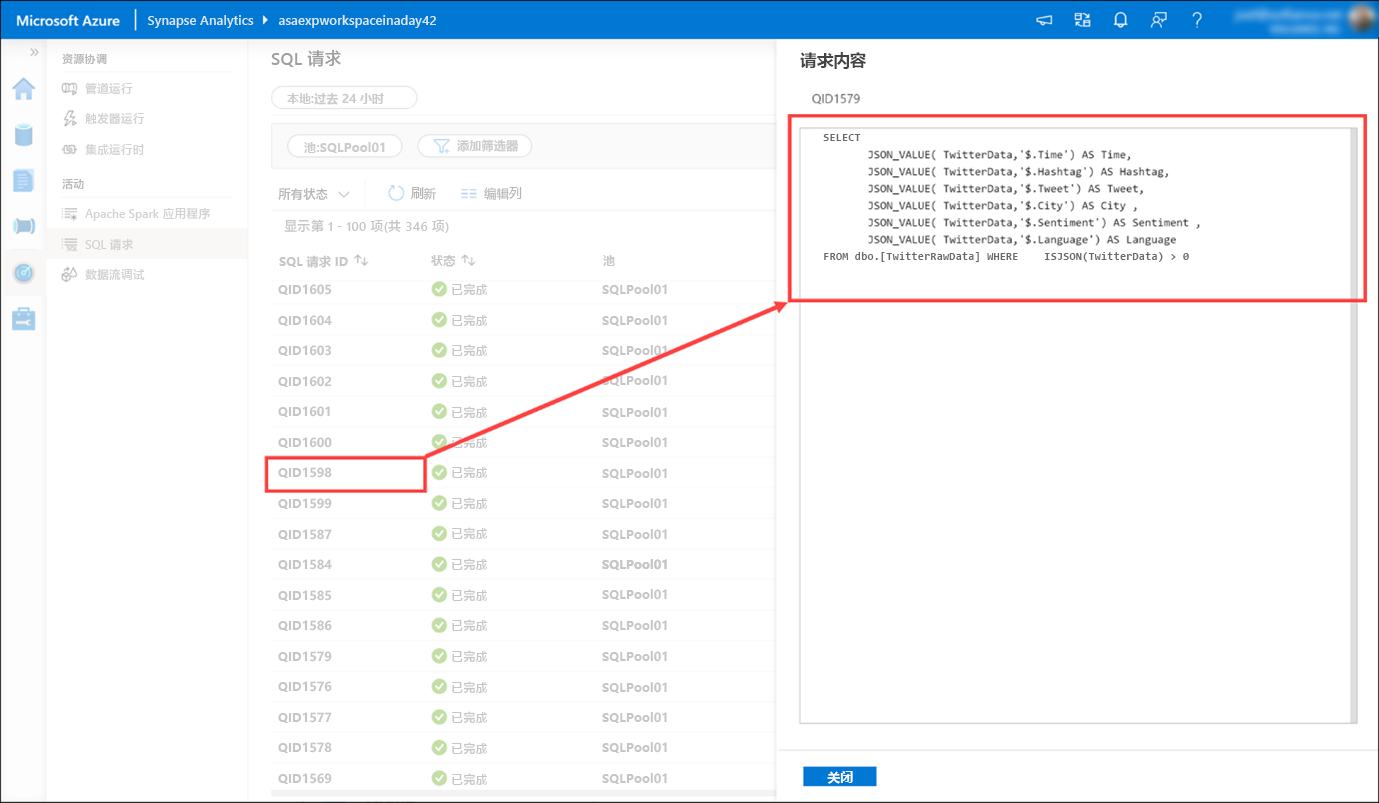探索监视中心
使用监视中心查看管道和触发器运行,查看正在运行的多个集成运行时的状态,查看 Apache Spark 作业、SQL 请求以及数据流调试活动。
选择“监视”中心。
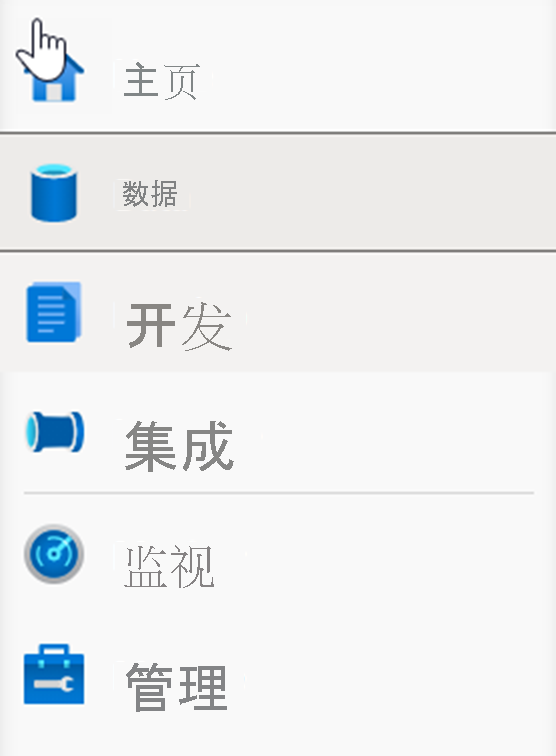
监视中心是你调试问题并获取资源使用情况相关见解的第一站。 你可以查看工作区中所有活动的历史记录,以及目前处于有效状态的活动。
显示按集成和活动分组的每个监视类别。
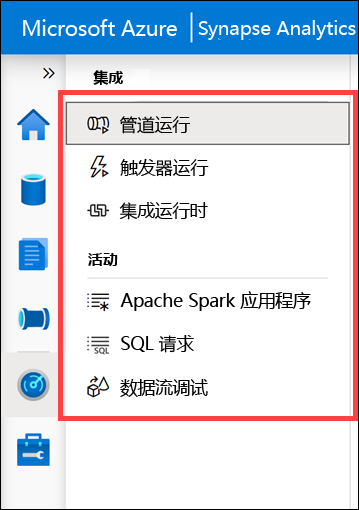
- 管道运行显示所有管道运行活动。 你可以查看运行详细信息,包括活动的输入和输出以及发生的任何错误消息。 如果需要,也可以转到此处停止管道。
- 触发器运行显示由自动触发器触发的所有管道运行。 你可以创建在定期计划或翻转窗口上运行的触发器。 还可以创建基于事件的触发器,以便在存储容器中创建或删除 blob 时随时执行管道。
- 集成运行时显示所有自承载和 Azure 集成运行时的状态。
- Apache Spark 应用程序显示正在工作区中运行或已经在工作区中运行的所有 Spark 应用程序。
- SQL 请求显示所有 SQL 脚本,这些脚本要么由你或另一个用户直接执行,要么以其他方式执行(例如从管道运行中执行)。
- 数据流调试显示活动和先前的调试会话。 创作数据流时,可以启用调试器并执行数据流,而无需将其添加到管道并触发执行。 使用调试器可以加快和简化开发过程。 由于调试器需要活动的 Spark 群集,所以在启用调试器之后,可能需要几分钟才能使用它。
选择“SQL 请求”(1),然后切换到 “SQLPool01”(2) 池以查看 SQL 请求列表。
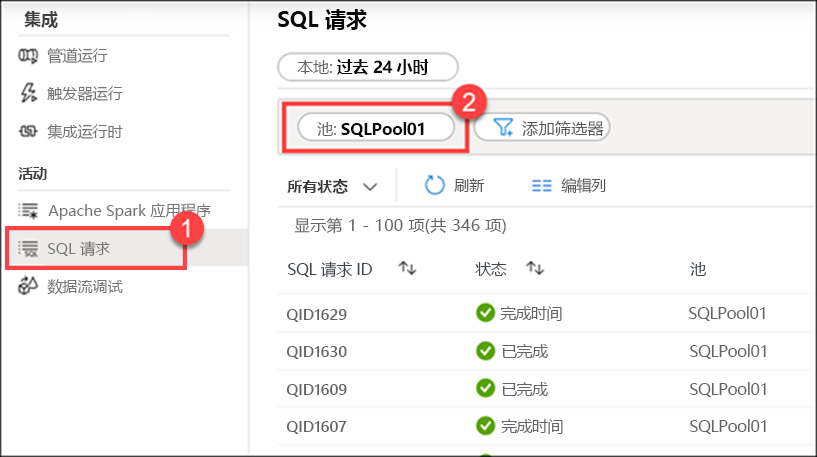
将鼠标悬停在 SQL 请求上,然后选择“请求内容”图标以查看发送到 SQL 池的 SQL 请求。 你可能需要先尝试一些,然后才能找到感兴趣的内容。
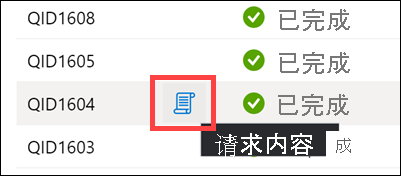
你可以查看更多详细信息。